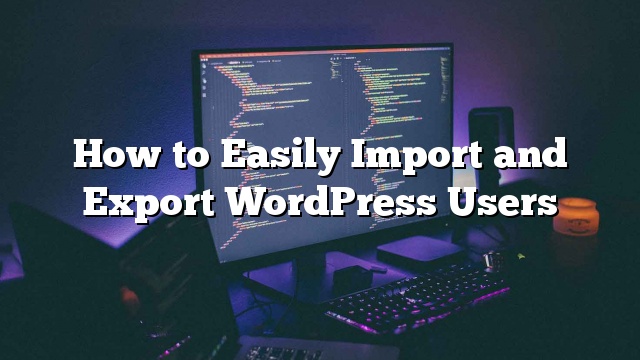Gusto mo bang mag-import at mag-export ng mga gumagamit ng WordPress mula sa isang site papunta sa isa pa? Ito ay maaaring maging kapaki-pakinabang kapag ikaw ay nagtitipon ng mga site at nais na awtomatikong idagdag ang lahat ng mga gumagamit mula sa mga umiiral na website. Sa artikulong ito, ipapakita namin sa iyo kung paano madaling i-import at i-export ang mga gumagamit sa WordPress.

Bakit o kailan mo kailangang mang-import at mag-export ng mga gumagamit sa WordPress?
Habang may ilang mga kaso ng paggamit para sa pag-import at pag-export ng mga gumagamit ng WordPress, ang tatlong pinaka-karaniwang sitwasyon kapag kailangan mong mag-import / mag-export ng mga gumagamit ay:
- Kapag bumili ka ng isang website at nais na pagsamahin ang nilalaman at user base.
- Kapag nais mong pagsama-samahin ang dalawang site at pagsamahin ang kanilang nilalaman at user base.
- Kapag nais mong i-import ang lahat ng mga gumagamit sa isang listahan ng email o sa iyong CRM.
Sa mga malalaking multi-site ng may-akda o isang site ng pagiging kasapi sa WordPress, ang bawat profile ng gumagamit ay may toneladang kapaki-pakinabang na data (tulad ng larawan sa profile, impormasyon sa bio, mga link sa social, at iba pa).
Habang maaari mong hilingin sa kanila na muling likhain ang kanilang profile, ito ay hindi maginhawa at hindi isang perpektong karanasan ng user.
Ang pagkakaroon ng sinabi na, tingnan natin kung paano madaling i-import at i-export ang mga gumagamit mula sa isang WordPress site sa isa pa.
I-export ang Mga User sa WordPress
Ang unang bagay na kailangan mong gawin ay i-install at i-activate ang Cimy User Manager plugin. Para sa higit pang mga detalye
Sa pag-activate, kailangan mong bisitahin Mga gumagamit »Cimy User Manager pahina at mag-scroll pababa sa seksyon ng pag-export.

Ipapakita sa iyo ng plugin ang path ng pag-upload at tiyakin na ito ay maaaring isulat. Ito ay kung saan naka-imbak ang iyong file sa pag-export ng CSV.
Bilang default, ang plugin ay gagamit ng mga kuwit upang paghiwalayin ang mga patlang at mga quote bilang delimiter ng teksto.
Kung gagamitin mo ang CSV file na ito sa ibang lugar at kailangang baguhin ang mga halagang ito, maaari mo munang gawin dito. Kung hindi, maaari mong iwanan ang mga ito bilang mga ito.
Susunod, kailangan mong piliin kung paano mo gustong pag-uri-uriin ang mga hanay sa iyong file sa pag-export. Bilang default, ang plugin ay magdaragdag ng mga user sa pamamagitan ng kanilang petsa ng pagpaparehistro. Maaari mong baguhin iyon upang pagbukud-bukurin ayon sa pangalan ng pag-login, username, email, o bilang ng post.
Kung gagamitin mo ang CSV file sa Microsoft Excel, maaari mong i-tsek ang kahon sa tabi ng opsyon ng opsyon sa Paganahin ang Excel na opsyon.
Kung ginamit mo ang Cimy User Extra Fields plugin, pagkatapos ay pinapayagan ka ng huling opsyon na isama mo ang data na iyon sa CSV file pati na rin.
Sa sandaling tapos ka na sa mga pagpipilian, kailangan mong mag-click sa pindutan ng I-export. I-export na ngayon ng plugin ang iyong data ng user ng WordPress at i-save ito bilang isang CSV file sa iyong server.
Makakakita ka ng tagumpay na mensahe na may pindutan ng pag-download kasama ang listahan ng mga gumagamit na nai-export sa file na CSV. I-click lamang ang pindutan ng pag-download upang i-save ang file sa iyong computer.
Maaari mo na ngayong gamitin ang file na ito upang mai-import ang mga user sa ibang WordPress site.
Mag-import ng Mga User sa WordPress
Ang hakbang na ito ay nangangailangan din ng parehong Cimy User Manager plugin na ginamit namin sa itaas upang i-export ang mga gumagamit. Tiyaking naka-install at na-activate ang plugin na ito sa site kung saan mo gustong i-import ang mga user.
Susunod na kailangan mong bisitahin Mga gumagamit »Cimy User Manager pahina upang ma-import ang mga gumagamit.

Una kailangan mong mag-click sa pindutan ng piliin ang file at piliin ang CSV file na nais mong i-import. Kung ang iyong CSV file ay gumagamit ng iba’t ibang mga delimiter kaysa sa comma at double quotes, kailangan mong baguhin ang mga ito dito.
Kailangan mo ring i-tsek ang kahon sa tabi ng opsyon na Gumawa ng Mga User. Papayagan nito ang plugin upang lumikha ng mga bagong user sa impormasyon sa iyong CSV file.
Sa ilalim ng mga abiso sa email, maaari mong suriin ang mga pagpipilian upang magpadala ng mga bagong user ng mga detalye ng kanilang account at magpadala ng password sa mga umiiral nang user.
Sa wakas, maaari kang mag-click sa pindutang I-import.
Ang plugin ay mag-i-upload na ngayon ng iyong CSV file mula sa iyong computer at mga gumagamit ng pag-import sa iyong database ng WordPress.
Makakakita ka ng tagumpay na mensahe na may mga detalye kung gaano karaming mga user ang na-import, nilikha, o binago sa panahon ng proseso.

Ang plugin ay hindi lamang mag-import ng mga gumagamit, awtomatiko din itong magtalaga sa kanila ng wastong papel ng gumagamit at punan ang iba pang mga setting ng profile.
Ang mga bagong user na nilikha ng plugin ay makakatanggap ng mga email tungkol sa pag-set up ng kanilang mga password. Kung hindi natanggap ng iyong mga user ang mga email, maaaring gusto mong suriin ang aming gabay kung paano ayusin ang hindi pagpapadala ng WordPress na isyu sa email.